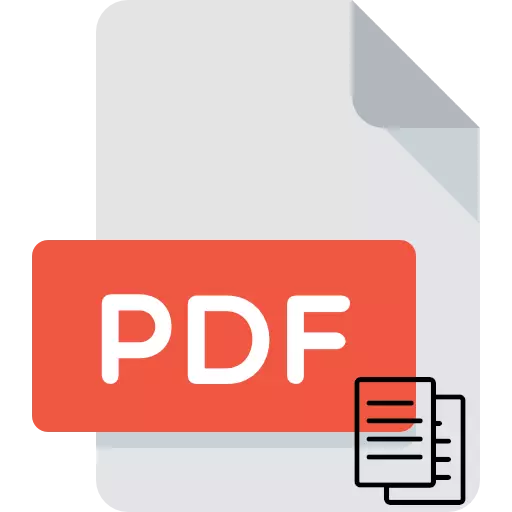
PDF 파일에는 전체 파일을 텍스트 전자 문서의 일부 인기 형식으로 변환하지 않고 전송할 수있는 텍스트 정보가 포함될 수 있습니다. 이 기사에서는 PDF에서 텍스트를 복사하는 방법을 알려줍니다.
PDF에서 텍스트 복사
PDF 문서에서 복사 된 텍스트를 사용하면 일반적으로 텍스트 프로세서에서 작동하는 것처럼 상호 작용할 수 있습니다. 텍스트 프로세서에서 작업, 페이지에 삽입, 편집 등 다음 두 가지 가장 잘 알려진 두 가지 프로그램에서 PDF로 작업하는 두 가지 작업 에서이 작업을 해결하기위한 옵션에 대해 설명합니다. 응용 프로그램은 또한 텍스트를 복사로부터 복사 할 수있는 텍스트를 복사 할 수 있습니다!방법 1 : evince.
evince는이 함수가 작성자가 차단하는 문서에서도 텍스트를 복사 할 수있는 기능을 제공합니다.
다운로드 evince.
- 위의 설치 파일을 다운로드 한 후에도 evince를 설치하십시오.
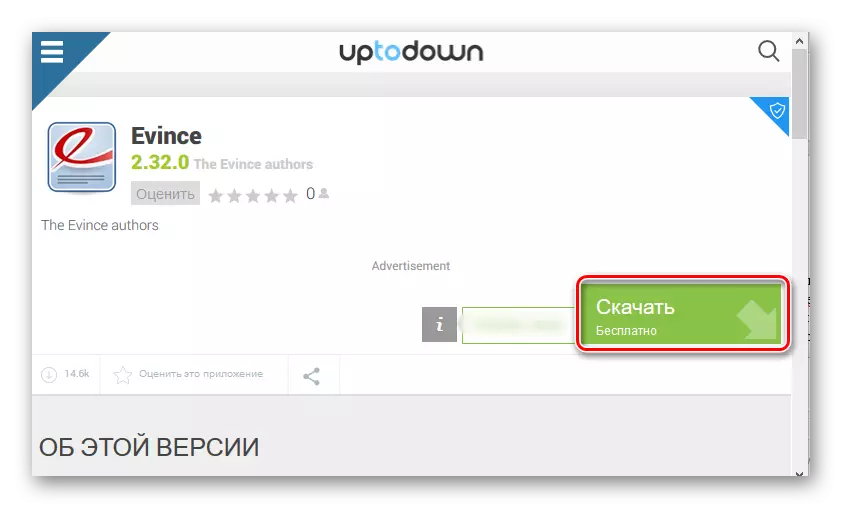
- EUNS에서 복사 방지로 PDF 파일을 엽니 다.
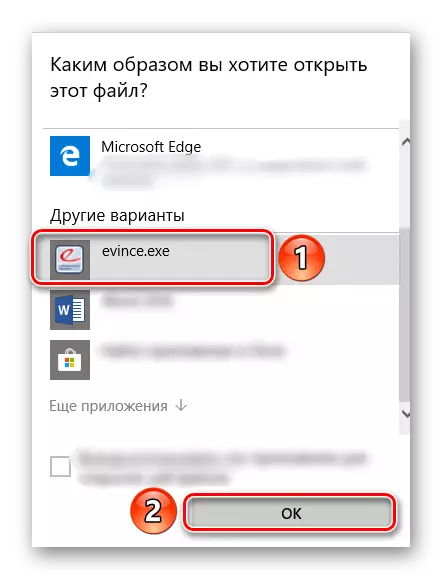
- 텍스트를 강조 표시하고 마우스 오른쪽 버튼을 클릭하십시오. 상황에 맞는 메뉴에서 복사 항목을 클릭하십시오.
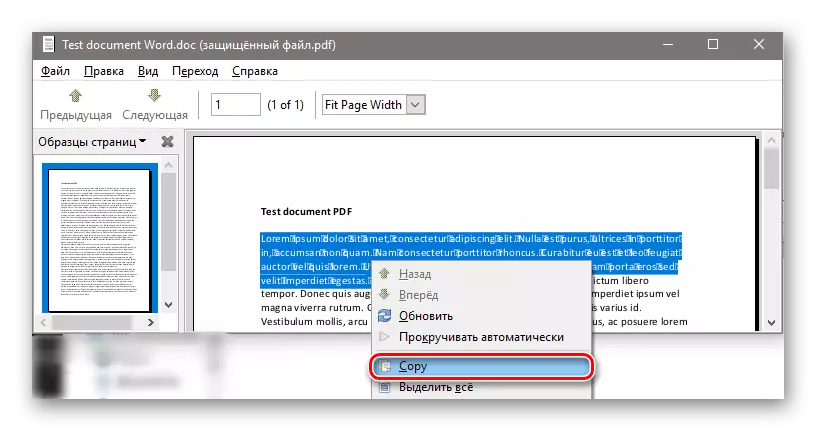
- 이제 복사 된 텍스트가 Exchange 버퍼에 있습니다. 삽입하려면 Ctrl + V 키 조합을 눌러 전체 마우스 오른쪽 버튼을 클릭하여 컨텍스트 메뉴를 호출 한 다음 "붙여 넣기"옵션을 선택하십시오. 아래의 스크린 샷은 단어 프로그램의 페이지에 삽입 된 예를 보여줍니다.
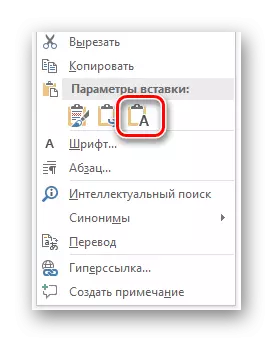
방법 2 : Adobe Acrobat DC.
이 파일 형식을 개발 한 회사에서 PDF를 편집하고 처리하기위한 강력하고 편리한 응용 프로그램은 문서에 포함 된 텍스트를 복사합니다.
- Adobe Acrobat DC를 사용하여 텍스트를 가져와야하는 PDF를 엽니 다.

- 왼쪽 마우스 버튼으로 원하는 문자 수를 강조 표시하십시오.
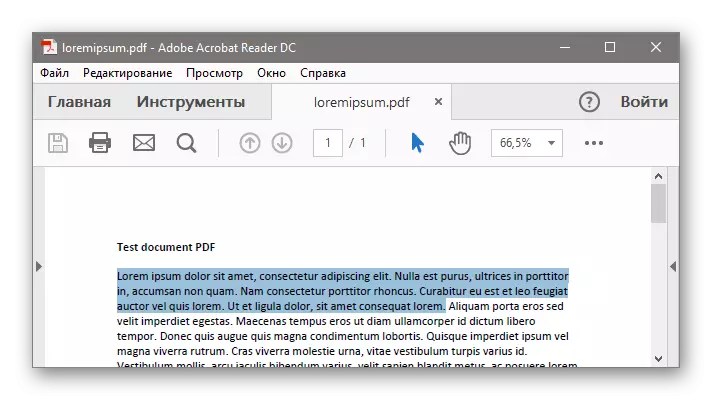
- 그런 다음 마우스 오른쪽 마우스 버튼으로 전용 조각을 클릭하십시오. 목록에서 "복사"를 선택하십시오.
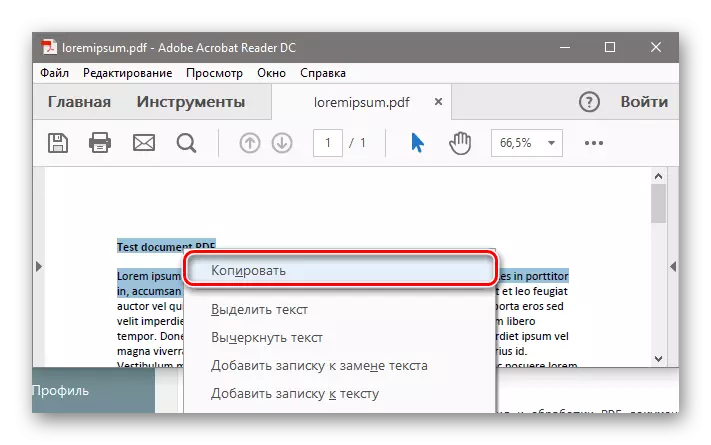
- 첫 번째 방법의 네 번째 항목을 참조하십시오.
방법 3 : Foxit Reader.
Foxit Reader는 빠르고 완전히 무료로 독자 Foxit Reader가 PDF 파일에서 텍스트를 복사하는 작업에 완벽하게 대처합니다.
- Foxit Reader를 사용하여 PDF 문서를 엽니 다.

- 마우스 왼쪽 버튼으로 텍스트를 선택하고 "복사"아이콘을 클릭하십시오.
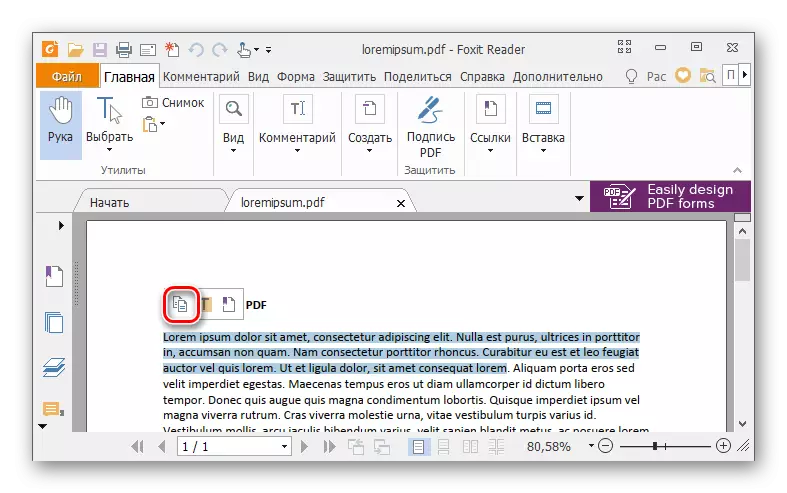
- 첫 번째 방법의 네 번째 항목을 참조하십시오.
결론
이 자료에서는 PDF 파일에서 텍스트를 복사하는 세 가지 방법이 고려되었습니다 - Adobe Acrobat DC 및 Foxit Reader를 사용합니다. 첫 번째 프로그램을 사용하면 보호 된 텍스트를 복사 할 수 있습니다. 두 번째는이 파일 형식으로 작동하는 가장 널리 사용되는 프로그램이며 세 번째는 자동으로 팝업 테이프를 사용하여 텍스트를 신속하게 복사하는 기능을 제공합니다.
